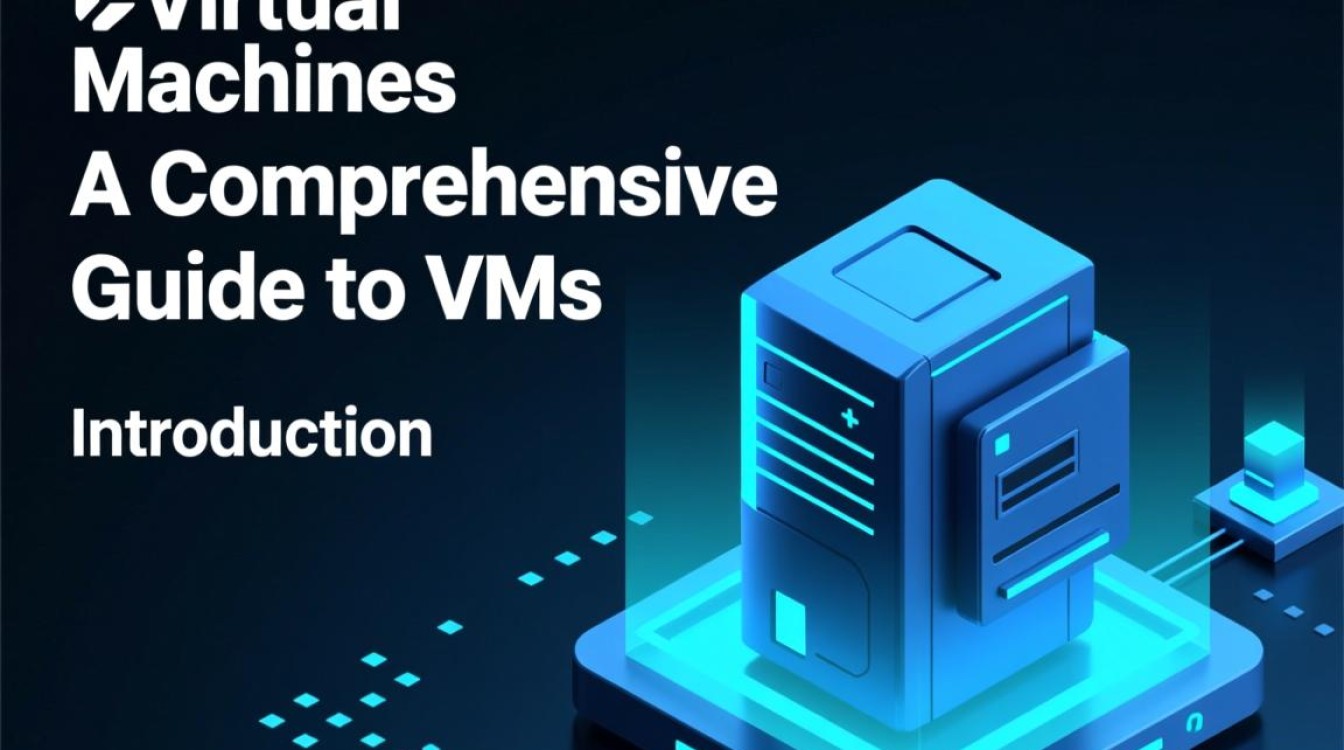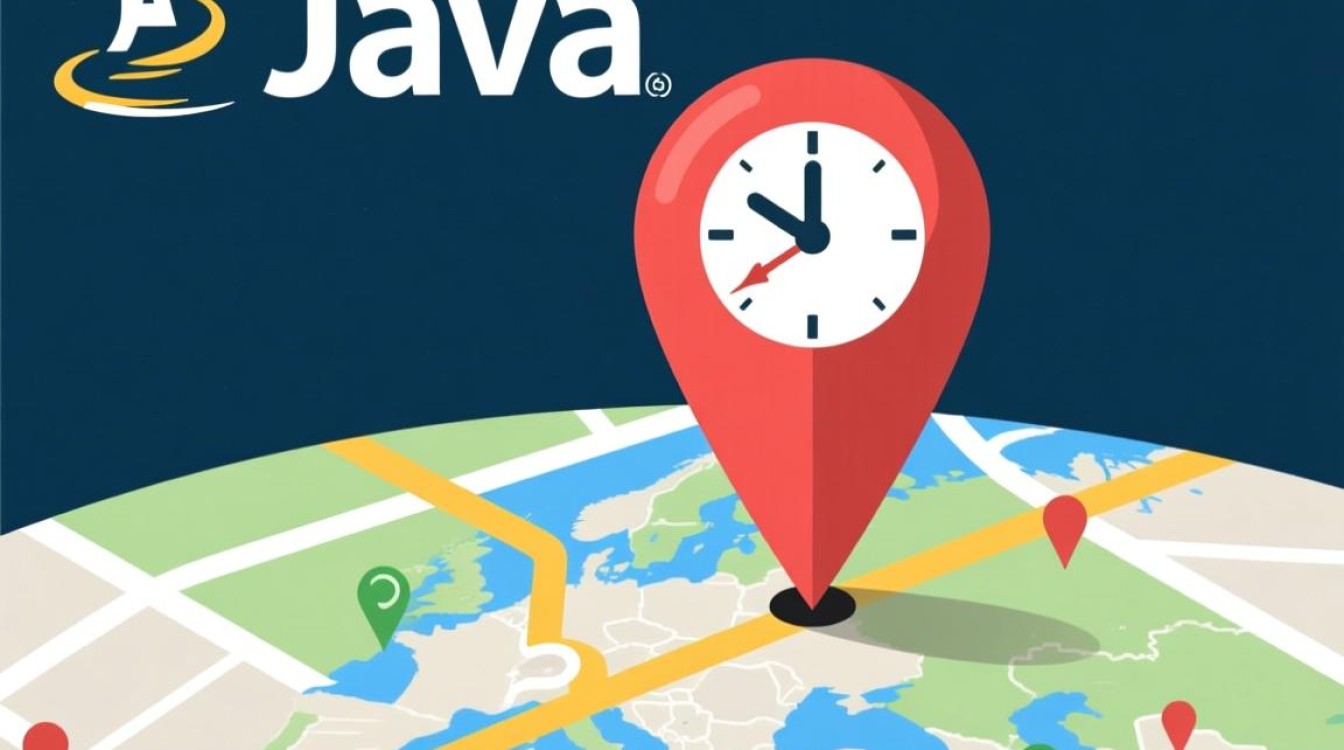在Linux系统中,处理压缩文件是日常运维和开发中的常见任务,其中tar与zip格式的解压操作尤为频繁,尽管tar原生主要处理.tar、.tar.gz、.tar.bz2等格式,但通过特定工具和参数,也能高效解压zip文件,本文将详细解析Linux环境下使用tar命令解压zip文件的方法、替代方案及相关注意事项,帮助读者掌握这一实用技能。
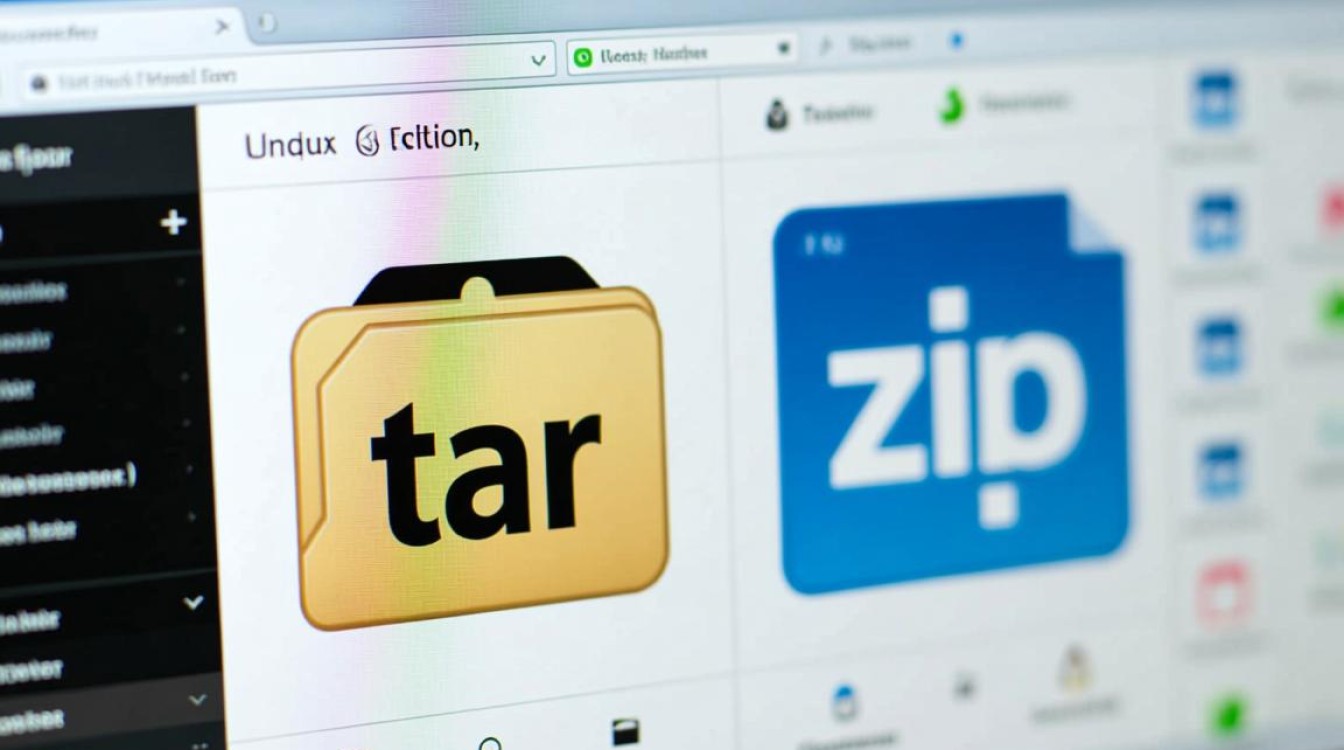
tar命令与zip格式的兼容性
tar(Tape Archive)命令最初设计用于将文件打包成单一档案,并支持通过gzip、bzip2、xz等工具进行压缩,tar本身并不直接支持zip格式(zip格式采用DEFLATE压缩算法,与gzip算法同源但实现方式不同),单纯使用tar -xvf filename.zip命令会报错,提示文件格式不正确,要解压zip文件,通常需要借助unzip工具,但通过组合tar与unzip命令,或利用某些Linux发行版中tar的增强功能,仍可实现特定场景下的zip解压需求。
使用unzip工具解压zip文件(推荐方法)
虽然tar与zip格式不完全兼容,但unzip工具是Linux系统处理zip文件的专用命令,功能全面且稳定,以下是基本操作步骤:
-
安装unzip工具
若系统中未安装unzip,可通过包管理器安装,在Debian/Ubuntu系统中执行:sudo apt update && sudo apt install unzip
在CentOS/RHEL系统中执行:
sudo yum install unzip
-
解压zip文件
- 解压到当前目录:
unzip filename.zip
- 解压到指定目录:
unzip filename.zip -d /path/to/directory
- 解压时保留原文件时间戳和权限:
unzip -P password filename.zip # 若zip文件有密码 unzip -o filename.zip # 覆盖已存在的文件
- 解压到当前目录:
通过tar与unzip组合解压zip文件
在某些特殊场景下(如脚本自动化或批量处理),可能需要借助tar命令间接解压zip文件,以下是两种实现方式:
-
利用管道与临时文件
通过unzip -p命令将zip文件内容输出到标准输出,再通过tar命令接收并处理: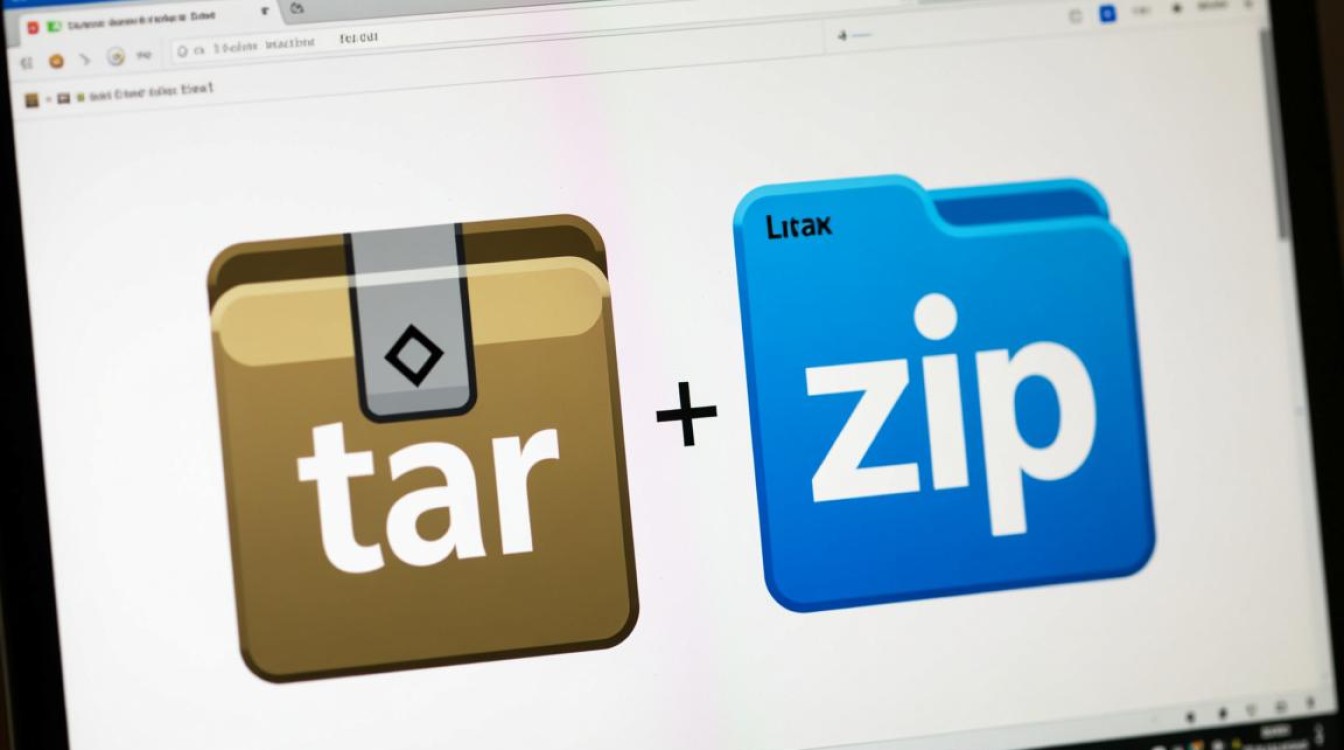
unzip -p filename.tar.zip | tar -xvf -
此方法适用于zip文件中包含tar档案的情况(如.zip中包含.tar文件),但需注意zip文件结构是否支持。
-
使用tar的–use-compress-program参数
部分Linux发行版的tar(如GNU tar 1.27及以上版本)支持通过--use-compress-program参数调用外部解压工具。tar -xvf filename.zip --use-compress-program='unzip -p'
此命令将unzip的输出作为tar的输入,理论上可解压zip文件,但实际效果取决于zip文件内部结构与tar的兼容性。
批量解压与高级技巧
-
批量解压当前目录下的所有zip文件
for file in *.zip; do unzip "$file"; done
或使用
find命令结合xargs:find . -name "*.zip" -exec unzip {} \; -
解压时排除特定文件或目录
unzip工具支持-x参数排除文件:unzip filename.zip -x "*/temp/*" "*.log"
-
查看zip文件内容而不解压
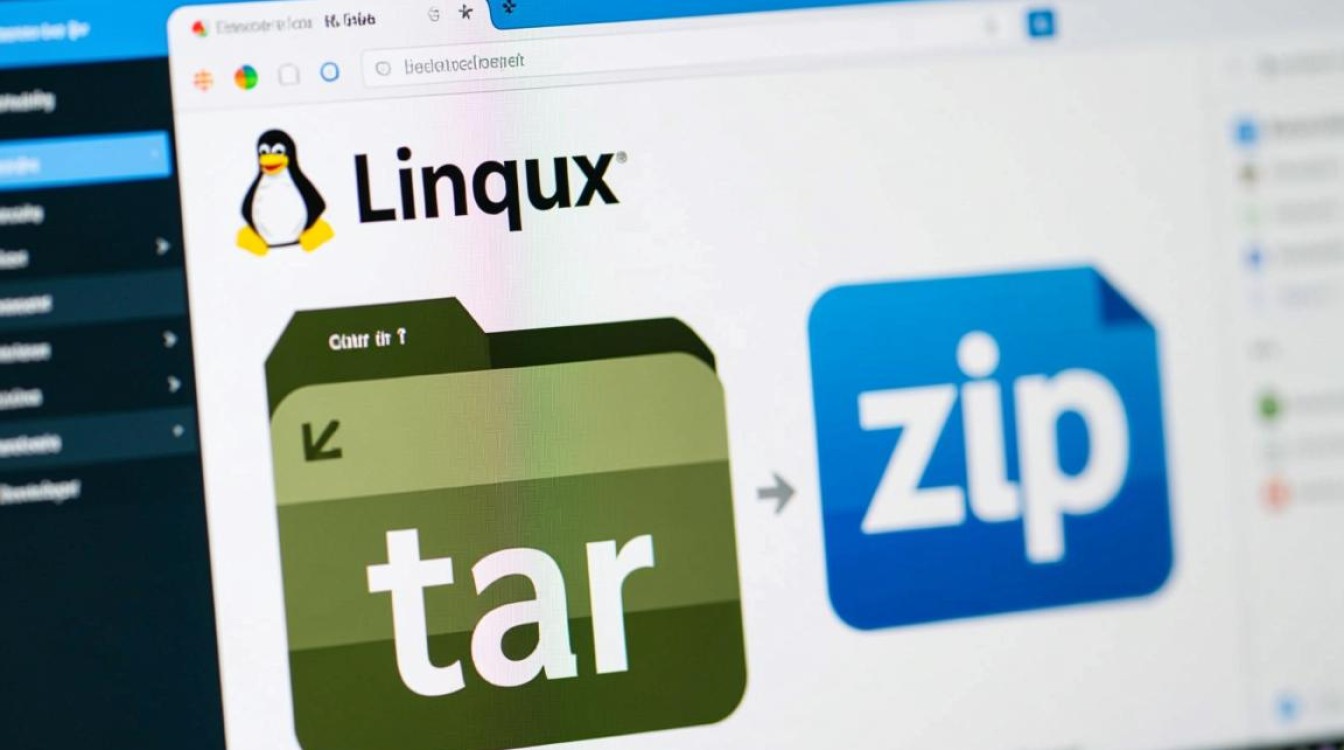
unzip -l filename.zip
注意事项与常见问题
-
文件路径问题
zip文件中可能包含绝对路径或相对路径,解压时可通过-d参数指定目标目录,或使用-P参数处理路径中的特殊字符。 -
权限与属性
unzip默认会保留文件的原始权限和时间戳,但若zip文件由Windows系统创建,可能需调整文件权限(如chmod命令)。 -
密码保护
若zip文件加密,需使用-P参数提供密码(不推荐在命令行中直接输入密码,可通过脚本交互或环境变量传递)。 -
损坏的zip文件
若解压时提示错误,可尝试使用unzip -Z参数检查文件结构,或使用zip -F修复损坏的zip文件(需安装zip工具)。
在Linux系统中,解压zip文件的首选工具是unzip,其功能专一且高效,虽然tar命令本身不直接支持zip格式,但通过组合unzip或利用tar的高级参数,仍可满足特定需求,用户应根据实际场景选择合适的方法:日常解压直接使用unzip,复杂脚本处理可尝试tar与unzip的组合方案,掌握这些工具的使用技巧,将显著提升Linux环境下的文件处理效率。